Nestile - محرر البلاط لإنشاء / تحرير رسومات NES
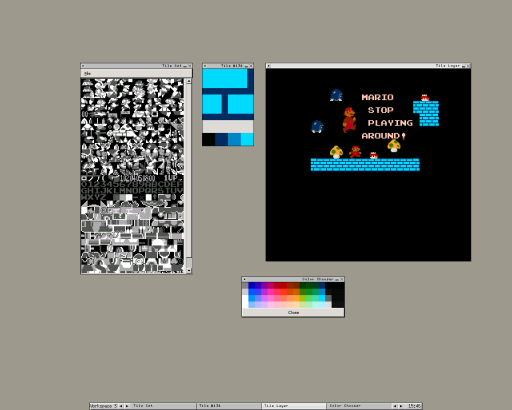
مقدمة ومتطلبات النظام
باستخدام العشري
حفظ البلاط وتحميله
قائمة التكوين
العناصر النائبة / الحشرات
الاتصال / الائتمان
مقدمة ومتطلبات النظام
Nestile هو محرر بلاط تم إنشاؤه فقط لتحرير الرسومات لبرامج NES. يوجد محرري البلاط الأفضل ، ولكن على حد علمي ، لا يمكن استخدامها في Linux ، وهي المنصة المستهدفة لهذا البرنامج (على الرغم من أنه يجب أن تعمل في أي نظام تشغيل يفي بالمتطلبات). يمكن استخدامها على حد سواء لإنشاء ملفات جديدة تحتوي على بيانات رسومات RAW NES ، أو لتحرير الملفات التي تحتوي مباشرة على بيانات رسومات NES أو ines تنسيق ROM التي تخزن الرسومات في CHR-ROM.
لاستخدام البرنامج ، ستحتاج إلى تثبيت Python على جهازك.
قم بتشغيل الملف "Nestile" بالملف الذي تريد فتحه كوسيطة وسيظهر واجهة المستخدم الرسومية. النافذة الطويلة النحيفة مع قائمة الملفات عليها هي نافذة مجموعة البلاط ، وأصغر نافذة مع الألوان الموجودة في أسفل هي نافذة محرر البلاط ، والنافذة الأخرى هي نافذة طبقة البلاط. عند بدء البرنامج ، يجب أن تكون جميع النوافذ فارغة.
تعرض نافذة مجموعة البلاط جميع البلاط في ROM في أحادية اللون ، مع اللون الأسود الذي يمثل اللون 0 ، وألمع اللون الذي يمثل اللون 3 ، واللون 1 و 2 يمثله ثاني أحلك وثاني ألمع ظلال رمادية ، على التوالي. من خلال النقر على بلاط في نافذة مجموعة البلاط ، يمكنك اختيار البلاط الذي تريد تحريره في نافذة محرر البلاط أو لصق على نافذة طبقة البلاط. (ملاحظة: عندما أقول اللون 0 أو 1 أو 2 أو 3 ، أعني أنه سيتم تمثيل البكسلات في ملف CHR-ROM بالقيمة 2 بت 0 أو 1 أو 2 أو 3. راجع المعلومات الموجودة على NES تنسيق الرسومات لمزيد من التفاصيل).
نافذة محرر البلاط هي المكان الذي تقوم فيه بالفعل بإجراء تغييرات على البلاط. انقر على الألوان لاختيار اللون الذي يجب رسمه معه. يمثل اللون الأيسر اللون 0 ، واحد إلى يمين اللون 1 ، إلى يمين هذا اللون 2 ، ويمثل أقصى اليمين اللون 3. قم بتحرير البلاط بالنقر فوق الماوس على شاشة تحرير البلاط. ستظهر التعديلات التي تجريها هنا في نافذة مجموعة البلاط وكذلك في أي مكان تم لصق البلاط في نافذة طبقة البلاط. يمكنك تغيير لوحة الألوان التي تستخدمها بالنقر المزدوج على أي من الألوان لسحب نافذة اللوحة. من خلال النقر فوق أحد هذه الألوان ، يمكنك تعيين هذه القيمة إلى فتحة اللون المحددة حاليًا. ليس لهذا أي تأثير على كيفية تخزين البيانات ، لذلك من الغالب أن تحصل على فكرة عما قد تبدو عليه الرسومات (وربما تريد تغييرها ، لأن اللوحة الافتراضية التي اخترتها على ما يبدو أثناء سكر ). اللوحة المتوفرة مأخوذة من لوحات NES المتوفرة بحرية (نسيت من ، ربما Loopy's). تحذير واحد حول تغيير اللوحات - رمز تحديث معلومات الألوان هو أمر مختار للغاية. قد يؤدي اختيار لون قريب للغاية في القيمة إلى لون آخر تم تحديده بالفعل في لوحتك ، إلى تغيير البلاط أي وحدات البكسل في اللون المحدد بالفعل إلى اللون المحدد حديثًا. أنا أشك نوعًا ما في أن هذه مشكلة عملية ، حيث أعتقد أن الألوان يجب أن تكون لا يمكن تمييزها تقريبًا ، على أي حال. من غير المرجح أن يتم إصلاح هذا ما لم يرسل لي شخص ما رسالة أفضل لتحديث الألوان عند تغيير اللوحات. أيضًا ، هناك خطأ حيث يرسم الرسم أثناء تحريك الماوس بعد حافة النافذة على البلاط التالي.
نافذة طبقة البلاط هي المكان الذي يمكنك فيه لصق البلاط ، وترتيبها والحصول على فكرة عن كيفية ظهورها عند تجميعها. سيؤدي النقر فوق النافذة إلى لصق البلاط المحدد حاليًا إلى نافذة طبقة البلاط ، في شبكة 16 × 16 التي نقرت عليها. يتم حفظ اللوحة الحالية ، لذلك لا تؤثر أي تغييرات على اللوحة في نافذة طبقة البلاط على البلاط الذي قمت بلصقه بالفعل. يتيح لك ذلك النظر إلى نفس البلاط مع لوحات مختلفة والحصول على فكرة عن الشخص الذي سيعمل بشكل أفضل لك.
يمكن تحميل الملفات بطريقتين مختلفتين. الطريقة الأولى هي فتح ملف CHR-ROM الخام ، بنفس التنسيق المحفوظ على النحو الوارد أعلاه. مرة أخرى ، سيؤدي هذا فقط إلى تحميل أول 8192 بايت في الوقت الحالي. الطريقة الثانية هي تحميل صورة ROM لتنسيق ines التي تحتوي على بيانات CHR-ROM (حوالي 3/4 من NES ROMs المعروفة). مرة أخرى ، هذا محدود ، لأنه لن يحمل سوى 8192 بايت من CHR-ROM. قد أتجول في صدم ذلك ، رغم ذلك. في غضون ذلك ، إذا كنت تريد أن تنظر إلى البيانات الأخرى في ines ROM ، إما تغيير الكود في Nestile (لن يكون من الصعب فعله في الواقع) أو استخدام أداة مثل "DD" لاستخراج البيانات الأولية من ROM (وهو ما سأفعله ، لأنني كسول)
يمكن أيضًا حفظ الملفات بواحدة من طريقتين مختلفتين ، اعتمادًا على كيفية تحميلها. إذا لم يتم تحميل أي ملف ، أو تم تحميل ملف CHR الخام ، فسيتم حفظ الملف كملف RAW CHR. إذا تم تحميل الملف من ملف تنسيق INES ، فسيتم حفظه كواحد. هذا يعني أنه يمكنك استخدام البرنامج لتحرير الرسومات في ROMs التي تحتوي على ChR-ROM.
شيء يجب ملاحظته - لا يتم حفظ معلومات اللوحة بأي شكل من الأشكال أو الموضة. هذا هو هناك مساعدة لك ، لكنك ستكون مسؤولاً عن مواكبة اللوحة في برامجك الخاصة.
تم العثور على قائمة التكوين تحت خيار "تحرير" Menubar على نافذة مجموعة البلاط. يتيح لك هذا الخيار تغيير حجم CHR-ROM الذي تعمل عليه حاليًا. في الوقت الحالي ، لا يعمل هذا إلا لرسومات RAW CHR -ROM - أي إذا قمت بفتح ملف ROM لتنسيق ines ، فلن تتمكن من تغيير الحجم (على الرغم من أنه يمكنك عرضه). هذا قد يتغير في المستقبل. سيتم تقريب الحجم المحدد إلى أقرب مضاعف من 8192 بايت.
تم ذكر العديد من هذه الأشياء أعلاه ، لكنني سأحاول جمعها جميعًا هنا للرجوع إليها.
إن رسم حافة النافذة على نافذة تحرير البلاط سوف يرسم على البلاط المجاور
سيؤدي تغيير لون في اللوحة إلى شيء قريب جدًا من اللون A الموجود بالفعل في اللوحة إلى تغيير أي وحدات بكسل مرسومة في هذا اللون إلى اللون المختار حديثًا ، أيضًا (قد لا يكون هذا مشكلة كبيرة ، إلا إذا كنت تفعل شيئًا غريبًا ).
قد تواجه مشكلات في البرنامج إذا قمت بتشغيل دقة ألوان بخلاف 16 بت (ربما لا ، رغم ذلك - لم تختبرها).
إصلاح أنه لا يمكنك تغيير لونين في اللوحة إلى نفس اللون. هذا لمنع الخطأ المذكور أعلاه حيث يمكنك الكتابة فوق لون عن طريق الخطأ عن طريق اختيار واحد مشابه له.
أضف دعمًا لـ Left Click و Right Plick Colors
إضافة مؤشرات الاختيار للبلاط والألوان المحددة حاليًا
تقسيم العرض إلى فئة منفصلة عن نموذج بيانات البلاط
قم بتحديث ReadMe بمتطلبات جديدة وتصوير شاشة جديد
أضف دعم عجلة التمرير
قم بعمل وسيط نافذة اللوحة أو مرتبط باللون الذي يتم النقر عليه الأيمن
أضف توفير تخطيط البلاط
أضف معالجة دفعة تخطيط البلاط
إضافة خيارات تخطيط البلاط لتعكس بدقة أكثر لوحات PPU
إصلاح منطق chr_rom_size
اصنع سلاسل nes_palette
أضف دعم اسم ملف حفظ/SEVEAS
أضف دعمًا لتحديد ملف لفتحه على CMDLINE
صفحة الويب هذه لهذا البرنامج هي http://ensomnya.net/projects/nestile/index.html يجب نشر أي تحديثات هناك.
بفضل جميع الأشخاص الذين عملوا على هندسة عكسية NES وإنشاء وثائق متاحة بحرية لها. شكرًا أيضًا لجون فينلي على مستنداته Pygtk ، مما جعل من السهل جدًا اختيار هذه المكتبة والقيام بشيء ما. أيضًا بفضل Ted Kotz لإصلاح الكود لتشغيله على Python 3 واستخدام Tkinter بدلاً من Pygtk.